調整cdr文件間距行距的方法:
1、打開CDR,選擇文本工具,左鍵點擊畫面,拉伸出一個所需大小的文本框;想要調整文本框大小和移動文本框時,需要選擇挑選工具進行操作;想要刪除文本框時,直接使用鍵盤刪除鍵無法刪除,需要使用Delete鍵進行刪除;
2、重新選擇文本工具,在文本框內輸入文字,當文字太多時,可復制粘貼;粘貼的時候,如果發現文字內容不能粘貼進CDR文本框內時,就右鍵點擊,選擇-編輯文本-確定;
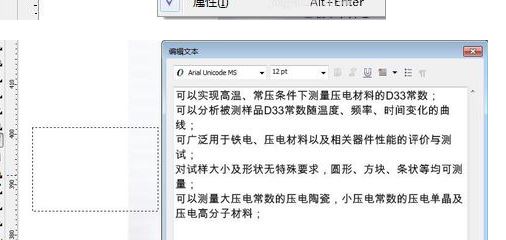
3、在CDR右側我們看到一列段落格式化,字符格式化,步長和重復,顏色,對象屬性工具條;選擇段落格式化-間距,因為我每一行是一個段落,所以直接調節段落間距即可,如果你一段內容很多,還可以設置具體的行距;也可以選中需要設置的部分的文字進行設置;

4、右側沒有相應的屬性欄,也可以選擇文本-字符格式化、段落格式化、編輯文本等進行操作,選擇之后,右側就會出現相應的屬性欄,如圖所示:
5、選擇段落格式化-間距-字符,按后面的小三角按鈕,調節字符和字符之間的距離,如果想要更緊湊的展現,可以調到-19%字挨著字非常緊湊,如果想要間距很開,就向20%、50%之類的調,可以多試試就可以看出效果了。
以上便是winwin7小編給大家分享介紹的關于調整cdr文件間距行距的方法!